Când configurați o rețea, trebuie întotdeauna să specificați exact anumiți parametri: adresa IP, masca de subrețea, gateway-ul implicit. Mulți utilizatori care configurează o rețea pentru prima dată nu știu cum să afle acești parametri și unde să le scrie.
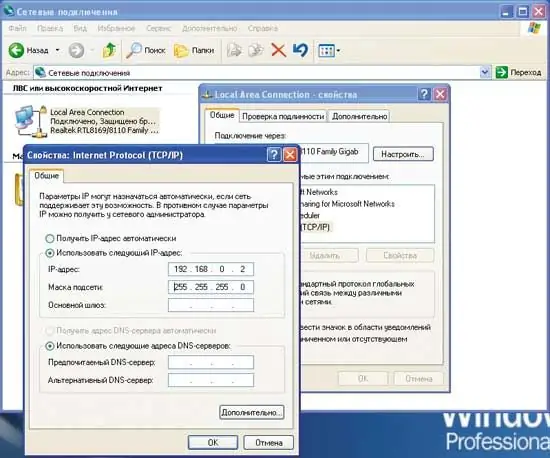
Instrucțiuni
Pasul 1
Puteți afla masca de subrețea uitându-vă la setările conexiunii la rețea. Mergem la meniul Start de pe bara de instrumente. Găsiți fila de setări, selectați conexiuni de rețea. O fereastră de conexiuni de rețea apare în fața noastră. Dacă aveți conexiuni de rețea, acestea ar trebui să fie afișate în această fereastră. Dacă fereastra este goală, atunci trebuie să creați o conexiune la rețea. Acum luăm în considerare opțiunea atunci când ați creat deja totul.
Pasul 2
Faceți clic dreapta pe pictograma conexiunii la rețea. În meniul care apare, selectați elementul „proprietăți”.
Pasul 3
Apare fereastra Properties. Găsim o fereastră cu numele „componente utilizate la conectare”.
Pasul 4
Deplasați glisorul ferestrei în jos, găsiți elementul: „Internet Protocol (TCP / IP)”. Faceți clic stânga pe acest element. Puțin sub butonul „proprietăți” devine activ.
Pasul 5
Faceți clic pe acest buton, va apărea fereastra „Proprietăți: Protocol Internet (TCP / IP)”. Unde veți vedea adresa IP a computerului și masca de rețea. De regulă, valoarea măștii este întotdeauna aceeași: 255.255.255.0.
Pasul 6
Dacă configurați o conexiune la rețea pentru prima dată, atunci în fereastra „Proprietăți: Protocol Internet (TCP / IP)”, după ce ați înregistrat adresa IP, faceți clic stânga în câmpul mască de subrețea și pe valoarea 255.255. 255.0 apare automat.






